Halo sahabat semuanya pada kesempatan kali ini saya akan memberikan sedikit tutorial langkah-langkah agar background pada Microsoft Word dapat di cetak. Berikut ini adalah langkah-langkahnya:
1. Gambar berikut ini adalah salah satu contoh apabila halaman Microsoft Word telah diberi sebuah background.
2. Klik menu Print Preview untuk melihat hasil cetakan
3. Pada Print Preview tidak muncul background yang sudah di seting, jika klik tombol print maka background tidak akan ikut tercetak.
4. Agar background ikut tercetak, klik menu File, More, Options
5. Kemudian akan muncul kotak dialog seperti gambar di bawah ini
6. Pilih menu Display, kemudian contreng Print background colors and images
7. Klik menu Print Preview maka background akan muncul dan apabila di cetak backgroud tersebut akan ikut tercetak.
Demikian sedikit tutorial dari saya semoga bermanfaat.

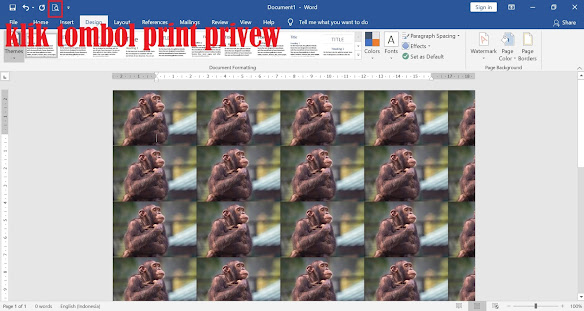















EmoticonEmoticon